Bisan kung ang pagpakita sa Apple Watch gamay ra kaayo, mahimo nimong buhaton ang daghang lainlaing mga kalihokan niini. Ang Apple Watch sa panguna gituyo alang sa mga atleta ug tiggamit nga gusto nga madasig sa pagbuhat sa usa ka butang. Dugang sa kalihokan sa pag-monitor, bisan pa niana, mahimo usab nimo gamiton ang Apple Watch sa pagbasa sa mga mensahe, pagsulat sa mga mensahe sulod sa chat application, o tingali sa pagmata. Apan nahibal-an ba nimo nga mahimo usab nimo tan-awon ang usa ka web page sa gamay nga display sa Apple Watch? Apan dili nimo makit-an ang Safari sa menu sa aplikasyon - sa kini nga kaso, kinahanglan nimo nga maghimo usa ka limbong, nga ipakita namon nga magkauban sa kini nga artikulo.
Mahimo nga interes nimo
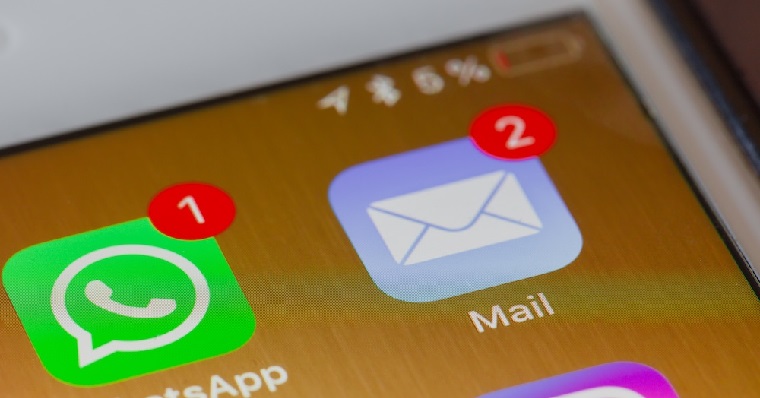
Giunsa ang pag-browse sa mga website sa Apple Watch
Kung gusto nimo tan-awon ang pipila ka mga website sa imong Apple Watch, kinahanglan nimo gamiton ang Messages app alang niana. Sama sa akong gihisgutan sa ibabaw, dili nimo makit-an ang Safari sa watchOS, mao nga kinahanglan nimo gamiton kini nga limbong sa Messages app. Ang pamaagi mao ang mosunod:
- Una, kinahanglan nimo nga mosulod sa usa ka panag-istoryahanay sa app Balita gipadala link sa website, nga gusto nimong ablihan.
- Pananglitan, kung gusto nimong ablihan ang Apple Store, kinahanglan nimo nga kopyahon ang URL address sa browser sa imong iPhone https://jablickar.cz/.
- Pagkahuman sa pagkopya, balhin sa aplikasyon Balita ug abli panag-istoryahanay (mobati nga gawasnon sa pagpanag-iya "uban sa imong kaugalingon"), kung asa nga link isulod ug usa ka mensahe ipadala.
- Karon kinahanglan nimo nga ipadayon ang imong Apple Watch digital nga korona.
- Unya ablihi ang aplikasyon gikan sa menu sa aplikasyon Balita.
- Pagmaneho sa panag-istoryahanay, diin nagpadala ka ug mensahe nga adunay URL gamit ang punto sa ibabaw.
- Pagkahuman niana, ang kinahanglan nimong buhaton mao ang link sa Apple Watch nag-tap sila.
- Human sa pag-klik, dad-on ka sa usa ka web page nga mahimo nimong sugdan pag-browse dayon.
Sama sa alang sa pagkontrol sa website, kini yano ra sa kaso sa watchOS. Kung gusto nimo sa page pagdrayb sa taas o ubos, aron magamit nimo kana digital nga korona. Mahimo nimong ablihan ang mga link, o tingali ang among mga artikulo pinaagi sa pag-tap sa display, susama sa, pananglitan, sa usa ka iPhone o iPad. Kung gusto nimo balik ug page, unya pass gamit ang imong tudlo gikan sa wala nga ngilit sa display ngadto sa tuoa. Kung gusto nimo ang usa ka website sa Apple Watch suod nga, mao nga tap lang sa ibabaw sa wala Suod nga. Ang mga artikulo gikan sa Jablíčkář ug uban pang susama nga mga website ipakita sa Apple Watch sa sa magbabasa, mao nga mas nindot basahon. Bisan pa sa kamatuoran nga ang pagpakita sa Apple Watch gamay ra, ang pag-browse sa web niini medyo wala’y problema ug, dili ako mahadlok nga isulti, makapahimuot. Sa pipila ka mga sitwasyon, kini nga lansis siguradong magamit - ipadala lang ang pipila ka mga site nga makapainteres kanimo sa imong kaugalingon nga panag-istoryahanay ug ablihi kini sa tagsa-tagsa. Siyempre, ang pipila ka mga panid mahimong dili maayo nga ipakita sa Apple Watch display.
 Paglupad sa tibuok kalibutan uban sa Apple
Paglupad sa tibuok kalibutan uban sa Apple 










Dili nimo kinahanglan ang usa ka iPhone. Ang kinahanglan nimong buhaton mao ang paghimo og bag-ong mensahe sa relo ug pagdiktar, pananglitan "vee vee vee tečka seznam tečka cézet" ug voilà, naa ka.